У Windows 10 є легкі налаштування доступу, які можутьдопоможіть покращити роботу. Одне таке налаштування дозволяє автоматично вибрати вікно при наведенні миші. Це в основному дозволяє пропустити перший клік, який ви повинні зробити, щоб перенести додаток на фронт, і дозволяє вам безпосередньо взаємодіяти з ним. Ось як це можна ввімкнути.
Виберіть вікно при наведенні миші
Відкрийте панель керування та перейдіть до групи налаштувань полегшення доступу.

На сторінці простоти доступу виберіть параметр "Змінити, як працює ваша миша".
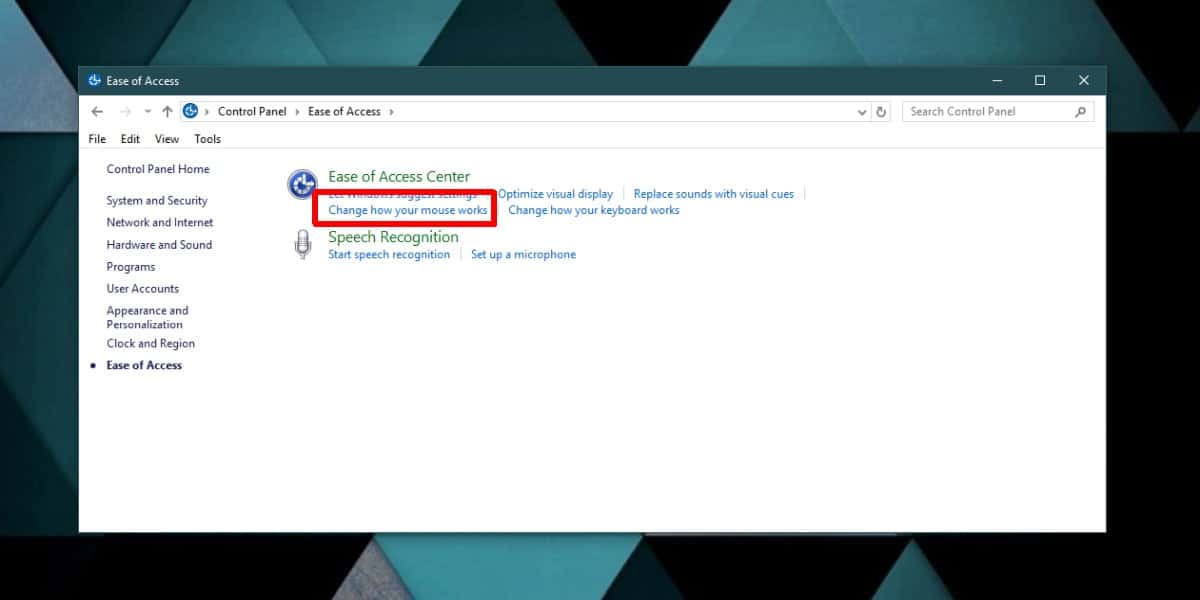
На наступній сторінці увімкніть опцію "Активувати вікно, клацнувши на ньому курсором миші" в розділі "Полегшити керування Windows".
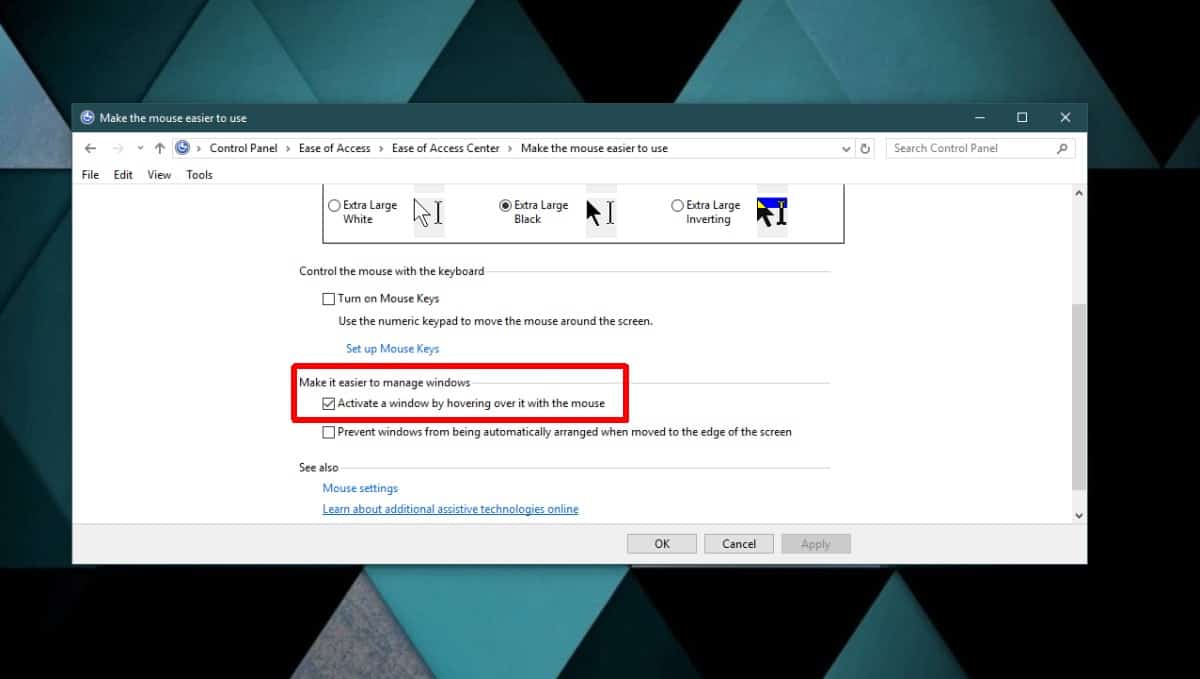
Клацніть Застосувати та закрийте Панель управління.
Як це працює
Ця функція працює для вікон, які ви можете бачитина екрані. Windows, яку ви мінімізували, неможливо активувати, якщо навести курсор миші на них. Не можна активувати вікно, наведення курсору миші на його вікно попереднього перегляду на панелі завдань.
Це працює для додатків, які закріплені поруч,або для програм, відкритих на різних моніторах. Зазвичай, коли у вас є додатки, закріплені поруч або на різних моніторах, спочатку потрібно натиснути додаток, щоб вибрати його. Після цього ви можете з ним взаємодіяти. Першим клацанням завжди буде вибір програми.
Якщо ця функція увімкнена, просто переміщення миші на вікно буде "вибирати" її. Можна натиснути будь-де в додатку, наприклад на кнопку для відкриття файлу, і натискання буде розпізнано.
Цей варіант експоненціально покращує роботу зкілька моніторів. Мені особисто прикро, що я маю спочатку вибрати додаток на іншому моніторі, перш ніж я можу спілкуватися. Часто забуваю, що саме це я повинен зробити, щоб цей варіант був дуже корисним.
Курсор миші вибирає додаток, але це не такозначає, що ви зобов'язані взаємодіяти з ним за допомогою миші. Наприклад, якщо ви перемістили мишу через додаток Netflix, ви можете натиснути пробіл, щоб відтворити / призупинити його. Це працює, навіть якщо програми відкриті в повноекранному режимі на іншому екрані.
Цей конкретний параметр недоступний уДодаток "Налаштування" в Windows 10, навіть якщо в ньому також є група налаштувань простоти доступу, тому можливо, що про це знає не багато людей. Я особисто думаю, що це має бути на вкладці багатозадачності.













Коментарі